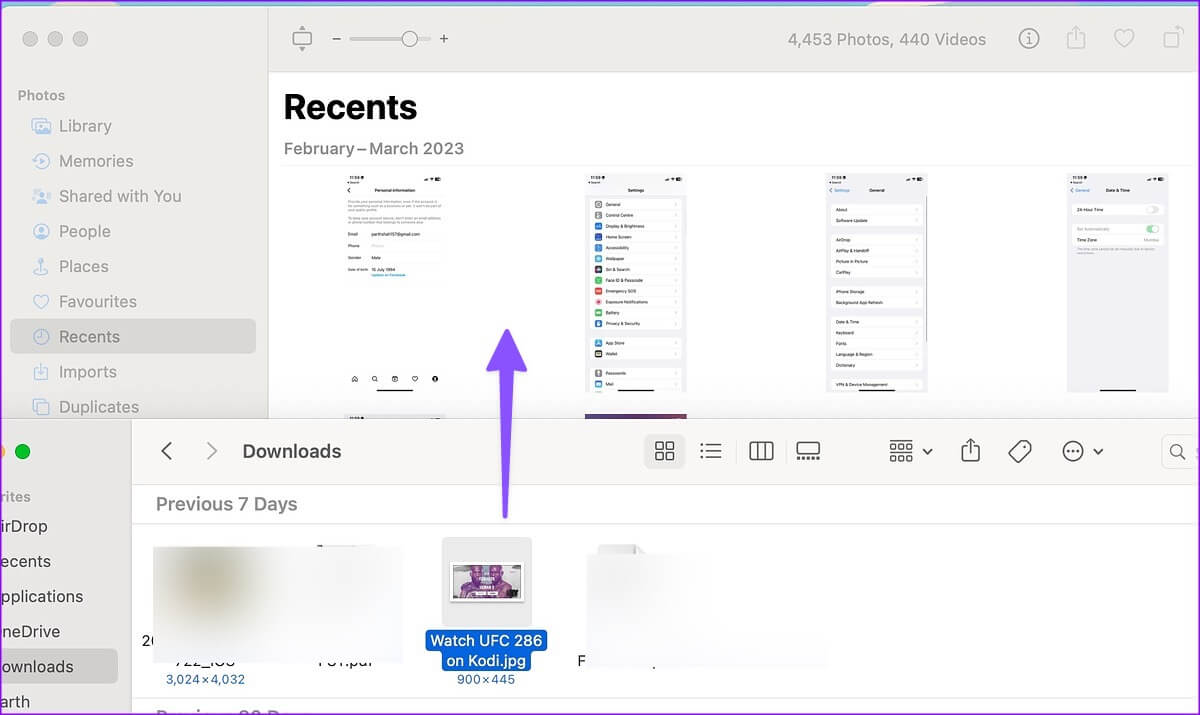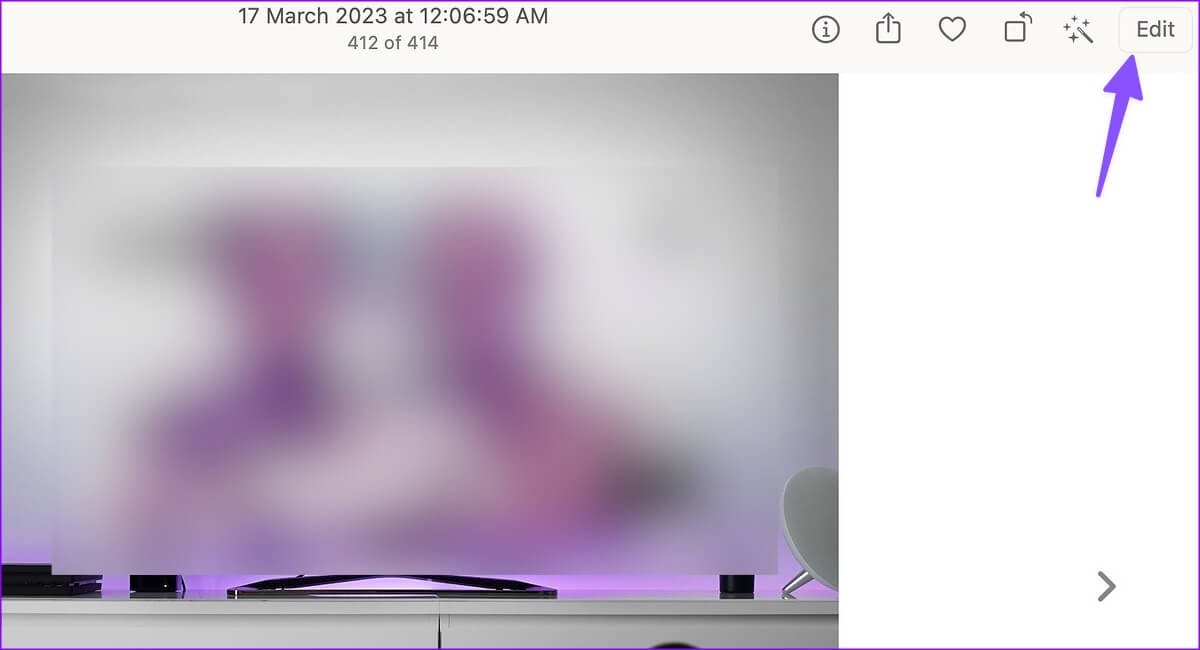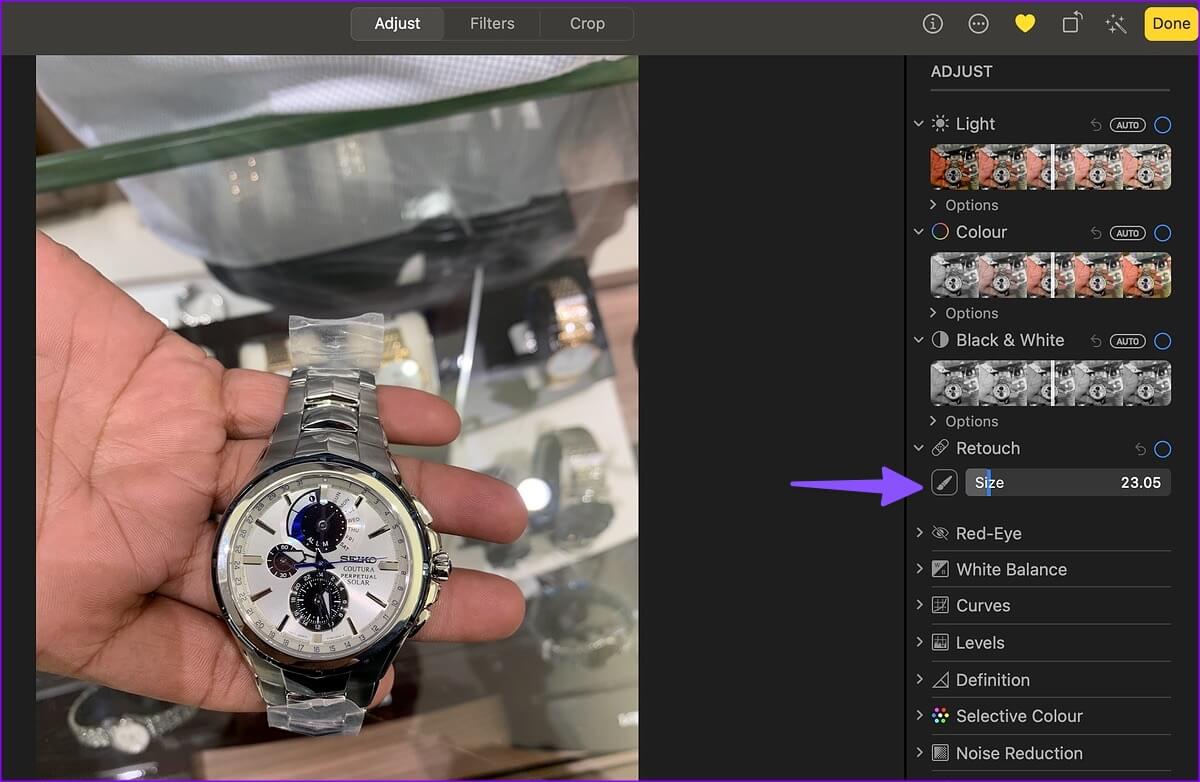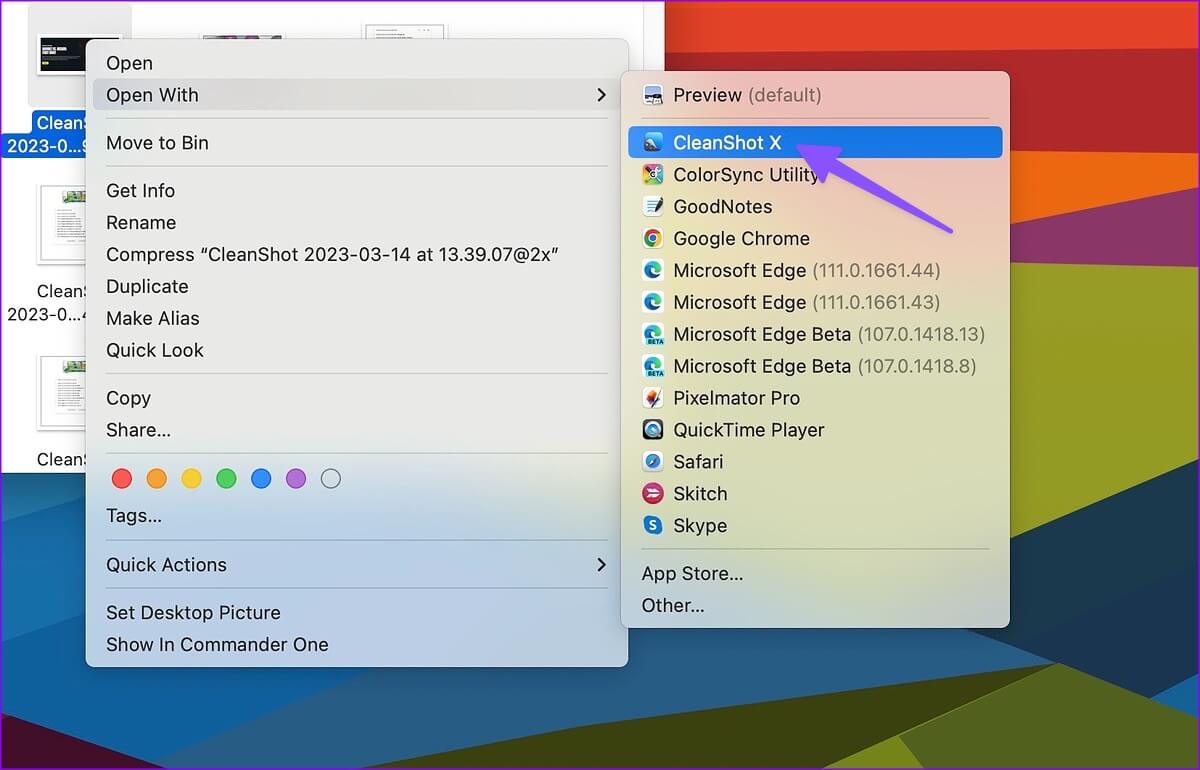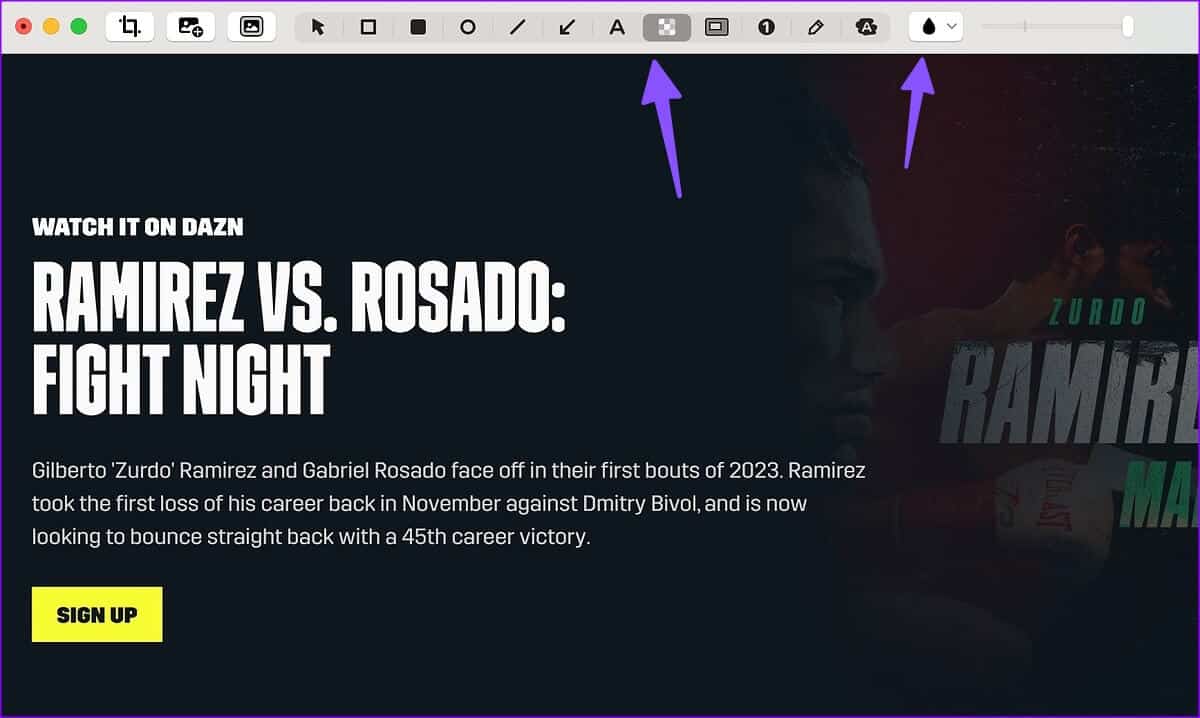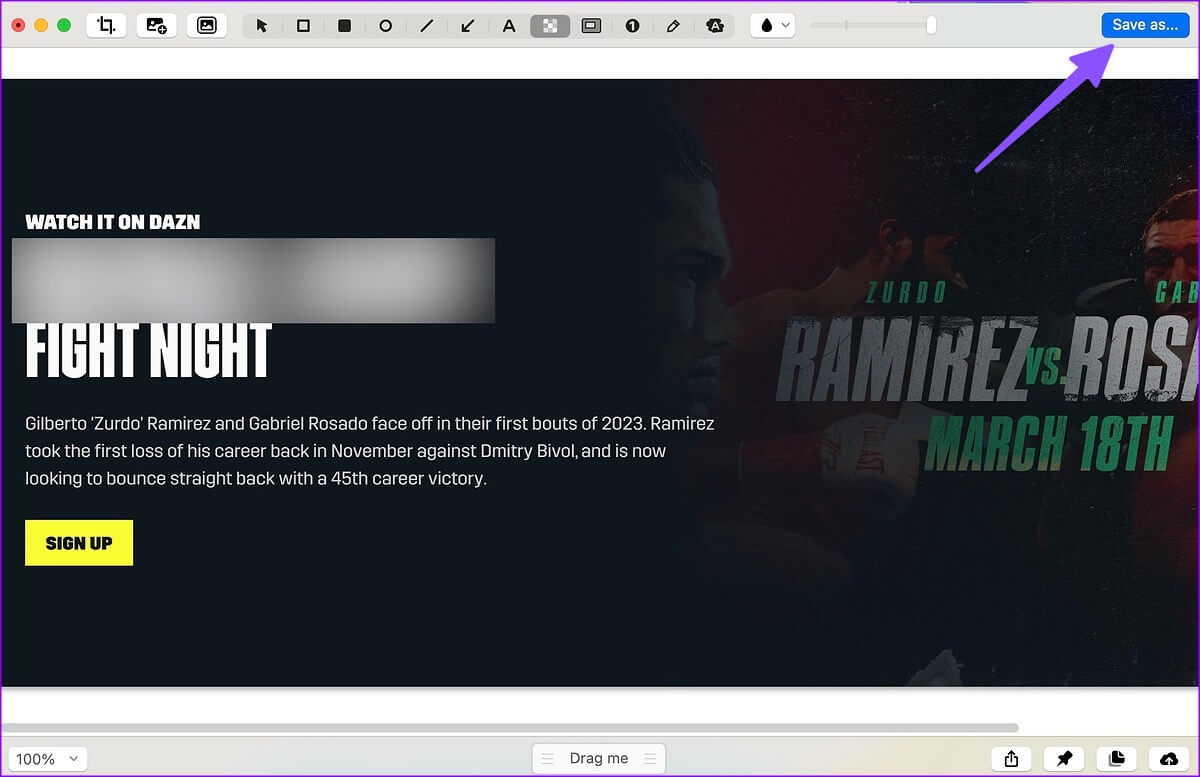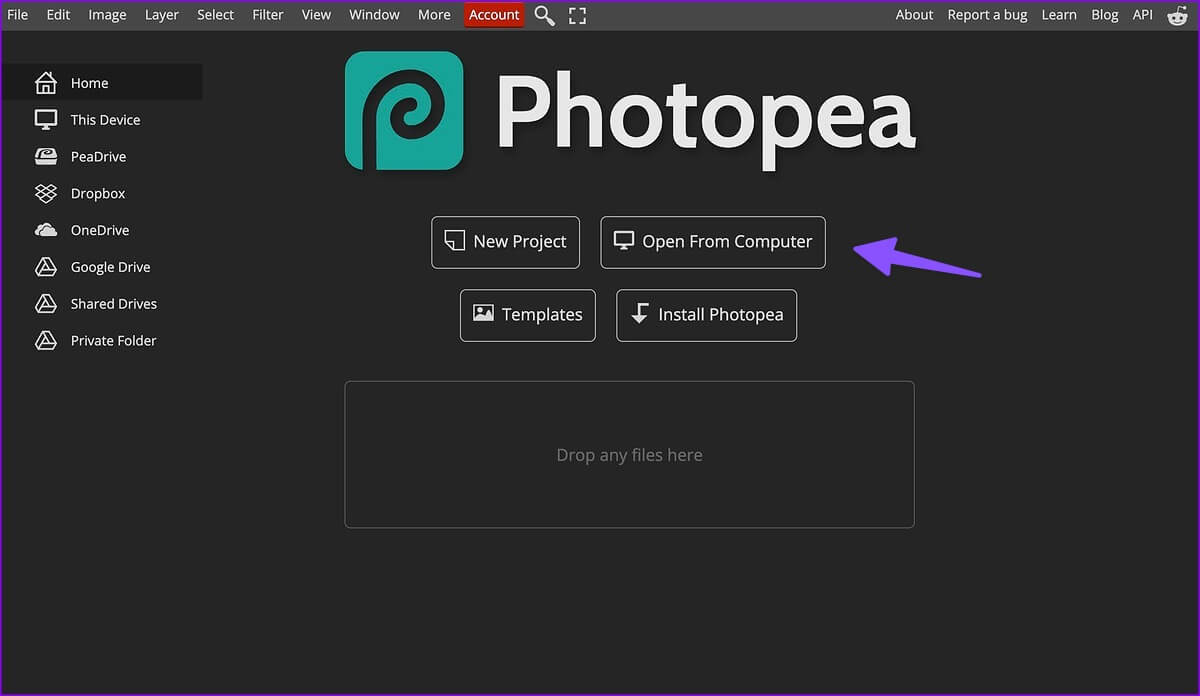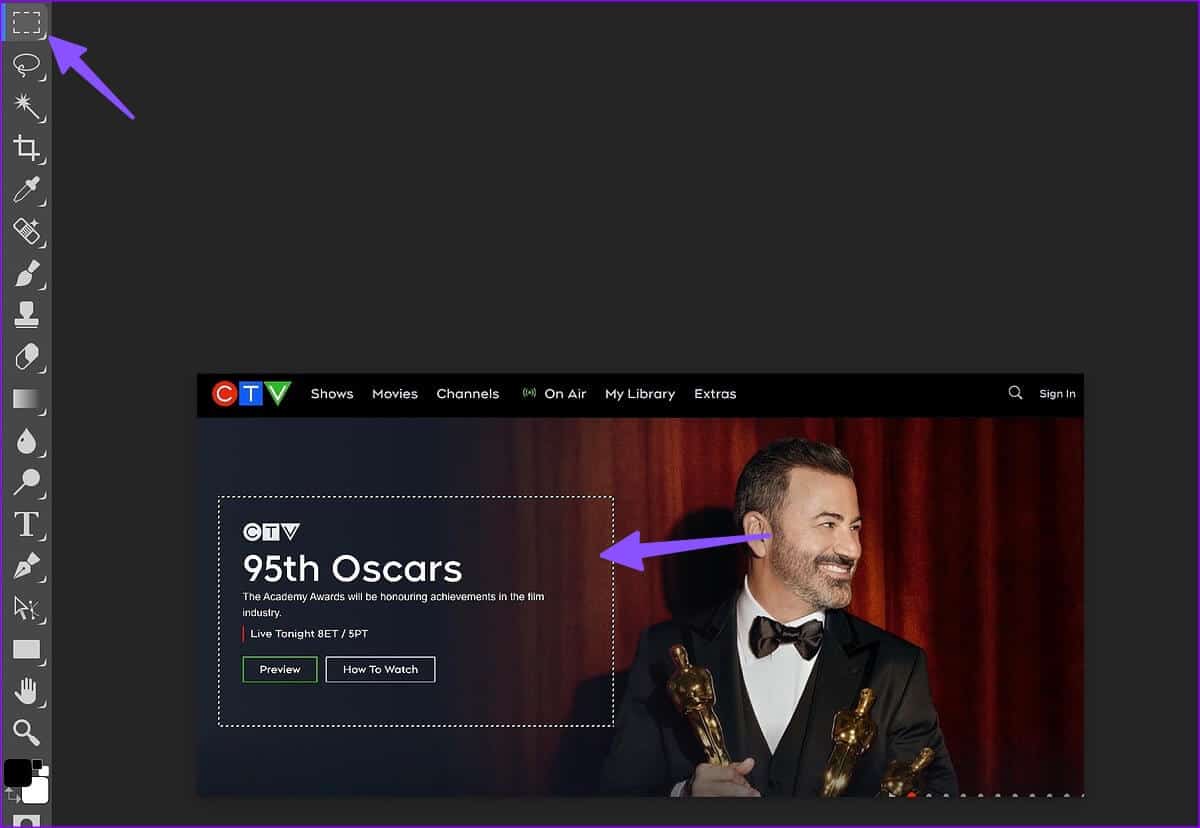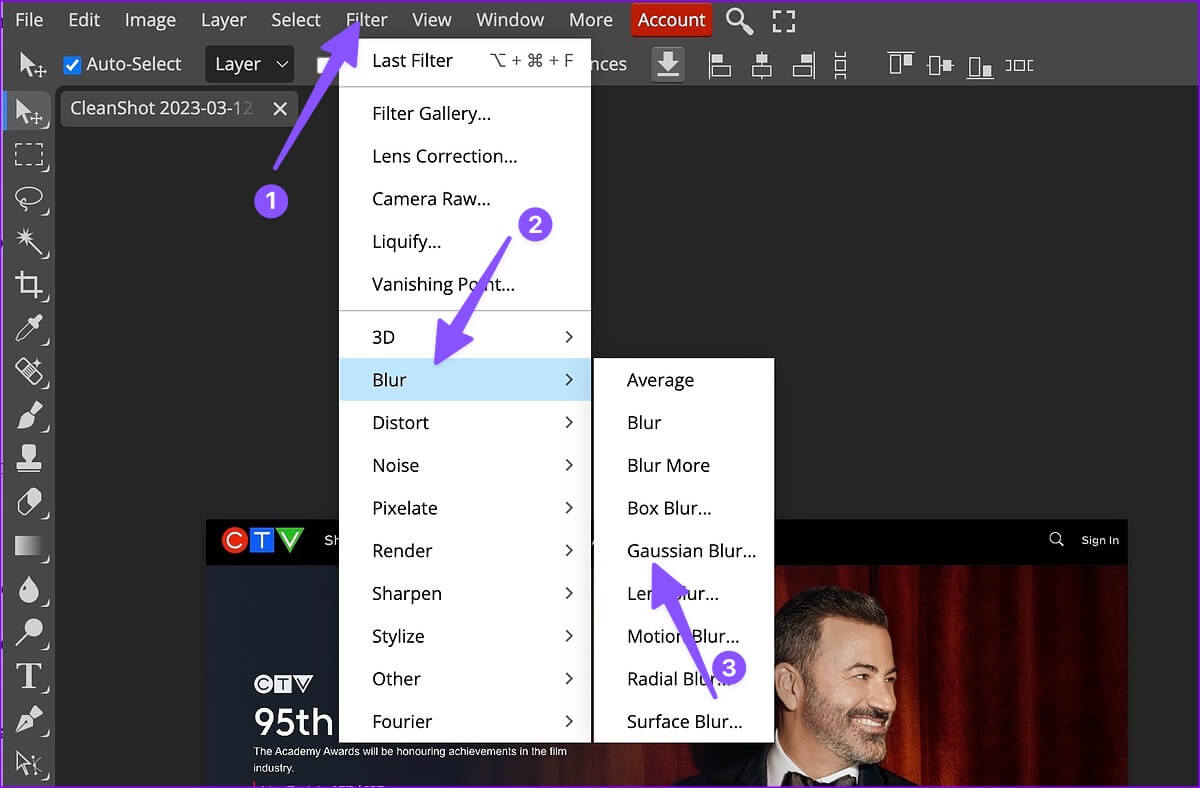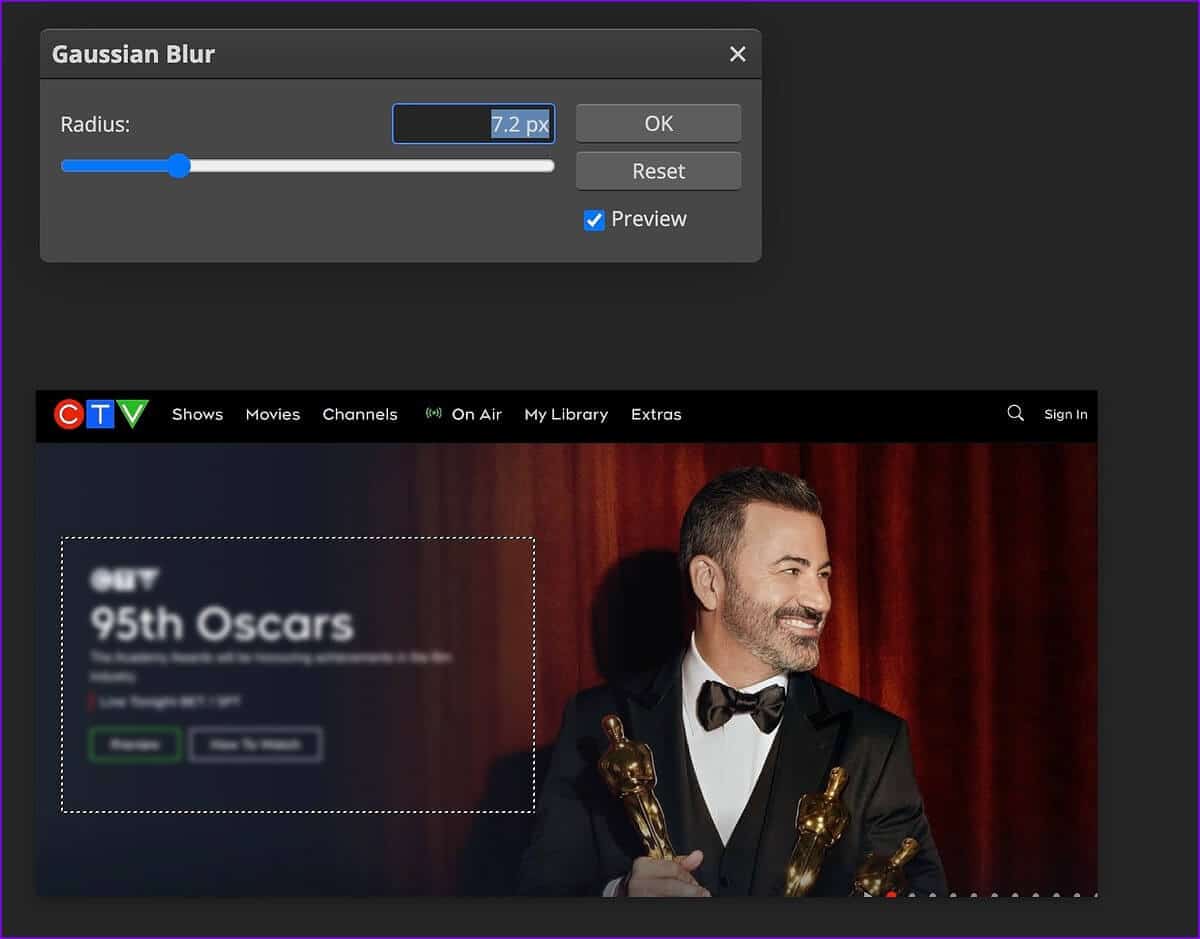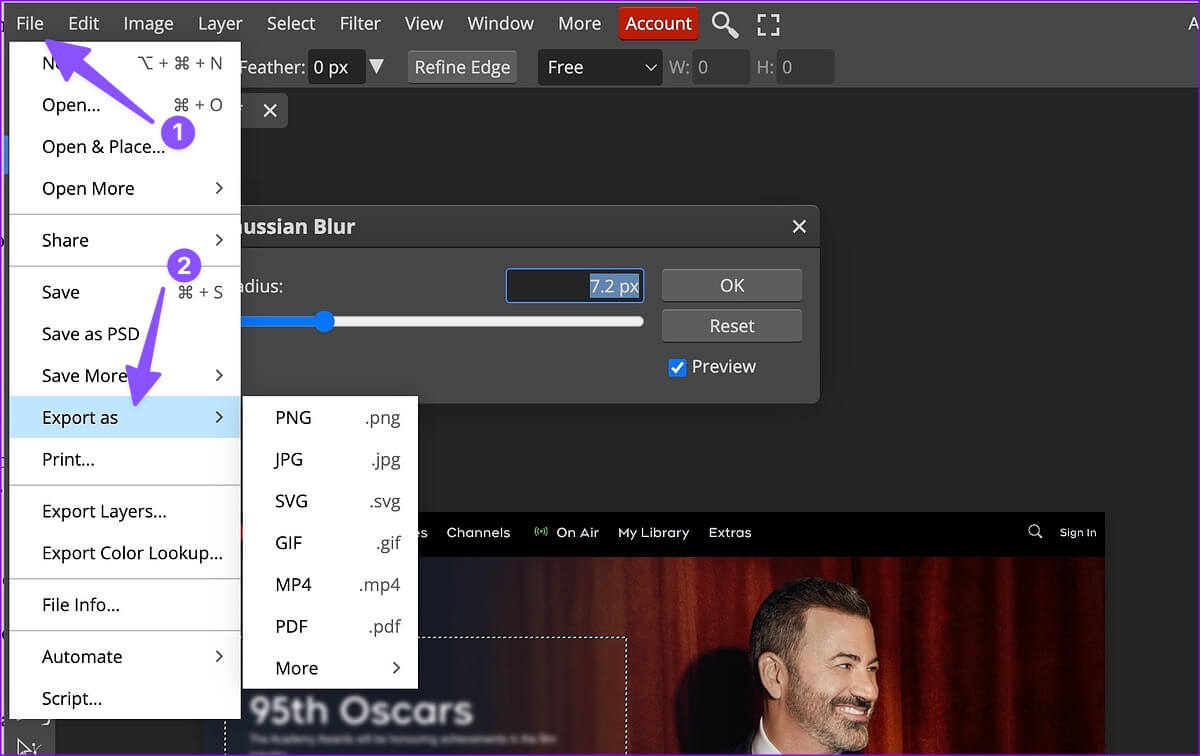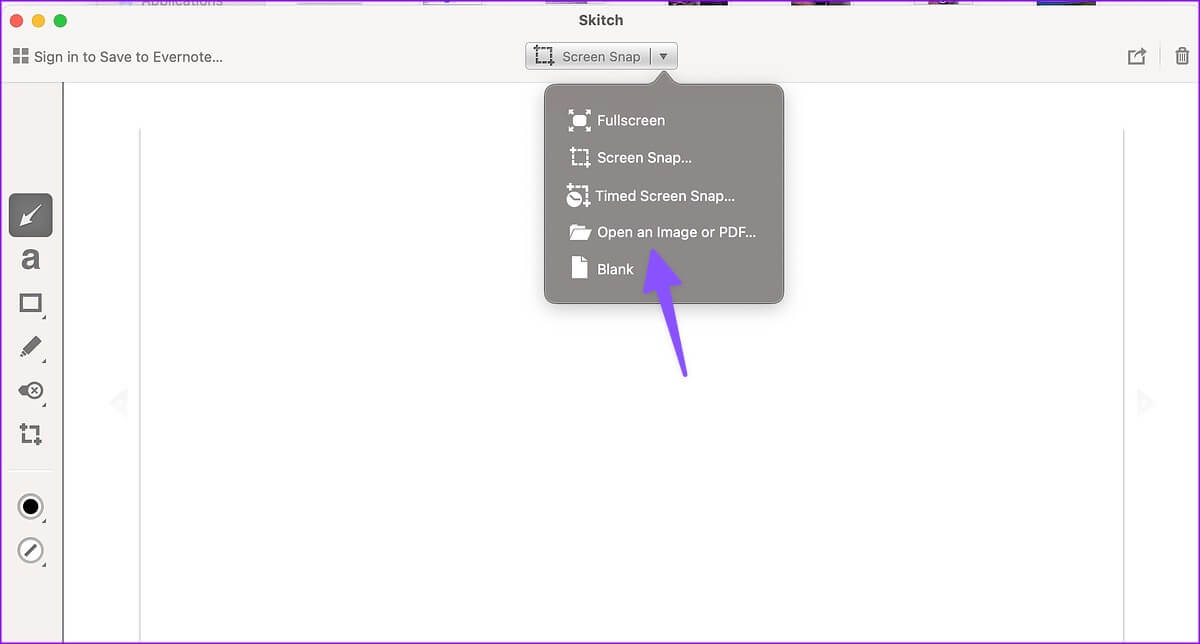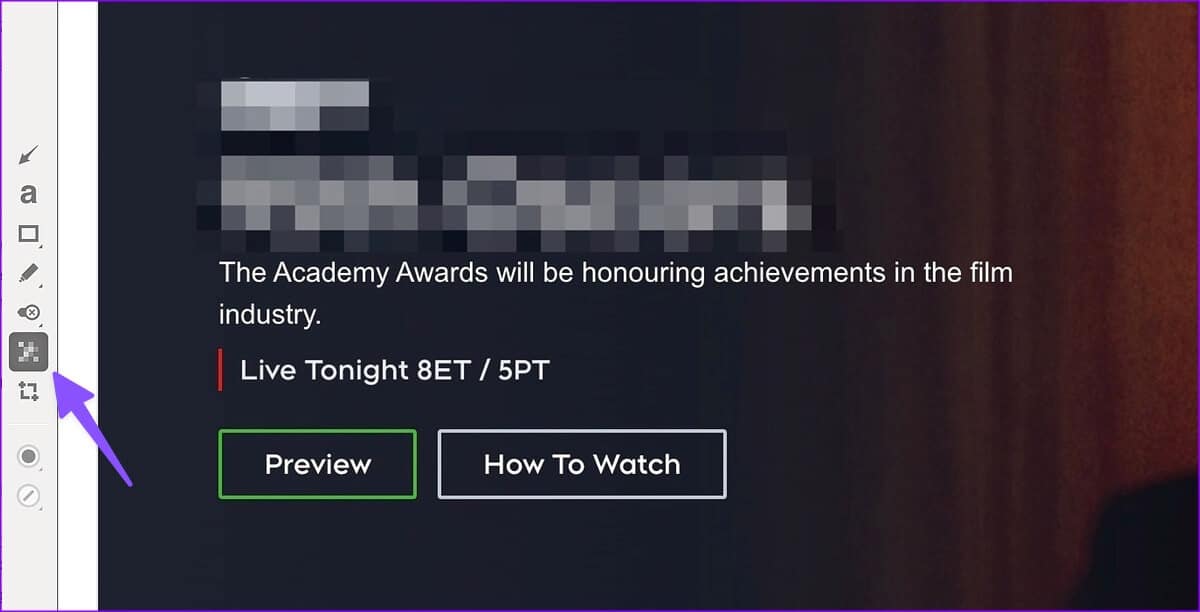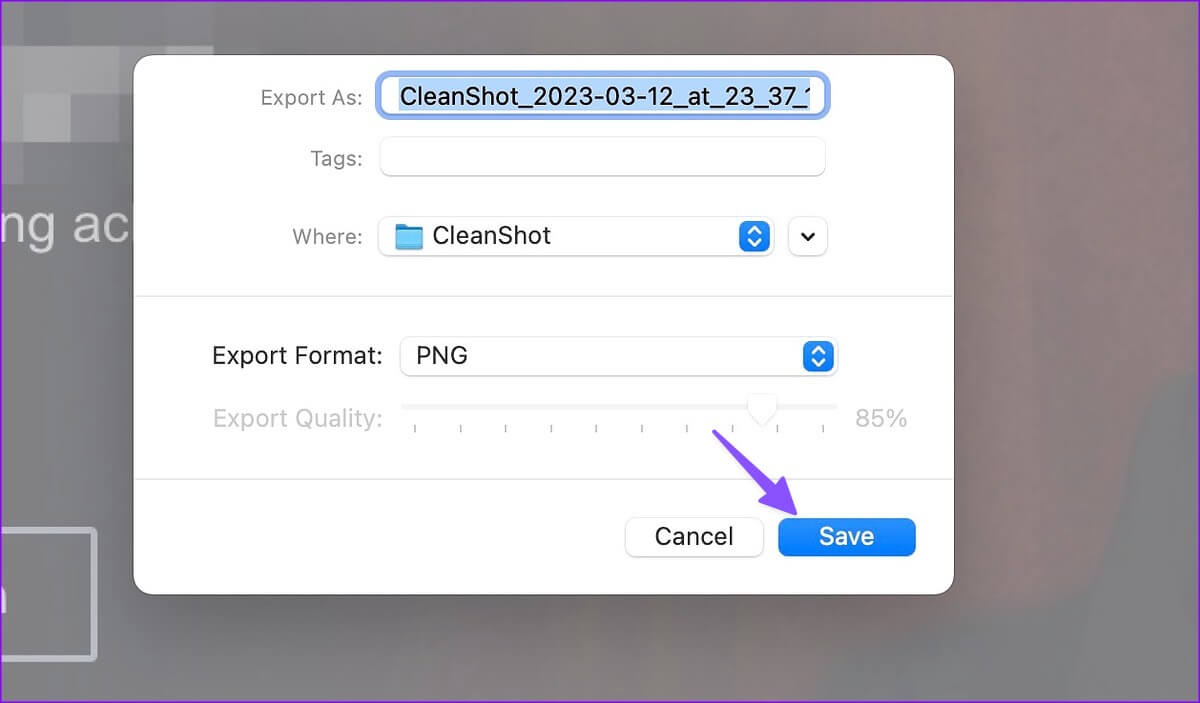Les 4 meilleures façons de flouter une partie de la photo sur Mac
Vous devrez brouiller les informations confidentielles et privées sur la photo avant de la partager sur les réseaux sociaux, le groupe ou la chaîne de l'entreprise. Il est nécessaire de masquer votre numéro de téléphone, votre adresse e-mail, votre adresse ou tout autre détail vital sur votre photo. Vous pouvez flouter ou recadrer ces détails à l'aide de l'application Photos par défaut ou d'outils tiers sur votre Mac. Vérifions-les.
Bien que l'application Preview par défaut soit riche en fonctionnalités, elle ne permet pas de détourer l'information propre sur l'image. Vous pouvez utiliser des applications tierces pour masquer les détails de base de l'image. Nous avons sélectionné les meilleurs outils pour accomplir la tâche parmi des dizaines d'applications de ce type. Voici comment flouter une partie d'une image sur un Mac.
1. Application PHOTOS
L'outil Retouche vous permet de L'application Photos par défaut sur Mac Cacher l'information dans une image. Bien qu'il ne soit pas aussi parfait ou qu'il n'offre pas un contrôle granulaire comme d'autres applications, l'outil de retouche vaut toujours la peine d'être essayé.
Étape 1: Ouvrez le Finder sur votre Mac. Lancez également l'application Photos.
Étape 2: Découvrez etDéposez l'image du Finder à l'application Photos. Ouvrir Image.
Étape 3: Cliquez Modifier Dans le coin supérieur droit
Étape 4: Développer outil de rédaction.
Étape 5: Cliquez icône de pinceau pour activer l'outil. Redimensionnez la rédaction selon vos préférences.
Étape 6: Utilisez votre souris ou votre trackpad pour sélectionner la partie de l'image que vous souhaitez flouter, et le tour est joué ! L'application photo floutera la partie instantanément.
Votre photo modifiée est maintenant prête à être partagée sur le Web.
2. Cleanshot X
CleanShot X est l'une des meilleures applications pour flouter une partie des photos sur Mac. Il regorge de fonctionnalités d'annotation et vous permet d'ajouter un bel arrière-plan à vos captures d'écran ennuyeuses. Nous nous concentrerons ici sur le flou d'une partie de l'image.
Étape 1: Installer Cleanshot X du site officiel. Le programme coûte 29 $ en achat unique.
Étape 2: Allumer Finder Faites un clic droit sur l'image que vous souhaitez modifier.
Étape 3: Sélectionner Cleanshot X Dans le menu latéral.
Étape 4: Cliquez sur l'icône de flou dans la barre d'outils supérieure. Développez le menu camouflage et vous avez quatre options :
- Pixéliser
- Flou (sécurisé)
- Flou (lisse)
- Coupure électrique
Étape 5: Vous pouvez choisir une option pertinente et modifier l'intensité à l'aide du curseur.
Étape 6: Flouter une partie de l'image et appuyer sur "Enregistrer sous" Dans le coin supérieur droit
CleanShot X reste l'une des meilleures applications originales de floutage de photos sur Mac. Si vous modifiez régulièrement de nombreuses photos sur votre Mac, cela vaut la peine de débourser quelques dollars.
3. WEB PHOTOPEA
Photopea Une excellente alternative à Photoshop sur le Web. Si vous ne souhaitez pas télécharger de logiciel dédié au flou d'une partie d'une image sur votre Mac, utilisez Photopea pour faire le travail.
Étape 1: Visite Photopea sur le Web. Cliquez sur Ouvrir à partir de l'ordinateur et importez une image.
Étape 2: Cliquez Outil de sélection de la barre latérale gauche. Sélectionnez la partie de l'image que vous souhaitez flouter.
Étape 3: Sélectionner filtration dans la barre de menu supérieure. Développer Liste floue.
Étape 4: Sélectionnez l'option de flou appropriée. Cliquons sur Flou gaussien. Vous pouvez modifier le rayon de flou pour régler l'intensité. appuyez sur OK.
Étape 5: Cliquez sur Fichier dans le coin supérieur gauche et développez le menu Exporter sous. Enregistrez la photo modifiée sur votre Mac et partagez-la avec d'autres sans aucun problème.
Photopea peut être utilisé gratuitement sur le Web. Vous pouvez démarrer un abonnement mensuel de 5 $ pour supprimer les publicités et débloquer 5 Go de stockage PeaDrive.
4. CROQUIS
Bien qu'Evernote n'ait pas mis à jour Skitch depuis des années, la version actuelle dispose encore de suffisamment de fonctionnalités pour devenir l'application d'annotation sur Mac. Voici comment utiliser Skitch pour flouter une partie d'une image sur Mac.
Étape 1: Installer Skitch من Mac AppStore.
Étape 2: Ouvert Skitch Et cliquez sur l'icône de flèche vers le bas en haut. Sélectionnez Ouvrir une image ou un PDF.
Étape 3: Importez une image et cliquez sur option pixéliser Depuis la barre latérale.
Étape 4: Utiliser un pavé tactile Mac Ou la souris pour cacher l'information sur l'image.
Étape 5: Appuyez sur Raccourci cmd (Commande) + E Exportez votre photo modifiée vers un emplacement favori sur votre Mac.
Skitch est téléchargeable et utilisable gratuitement sur Mac. L'application est également disponible sur Windows.
Soyez prudent avant de partager des photos
Vous ne voudriez pas que des étrangers obtiennent vos informations personnelles à partir d'une photo partagée ou téléchargée. Les astuces ci-dessus devraient vous aider à flouter rapidement des parties d'une image. Quel outil préférez-vous ? Partagez votre choix dans les commentaires ci-dessous.